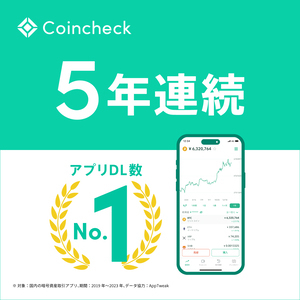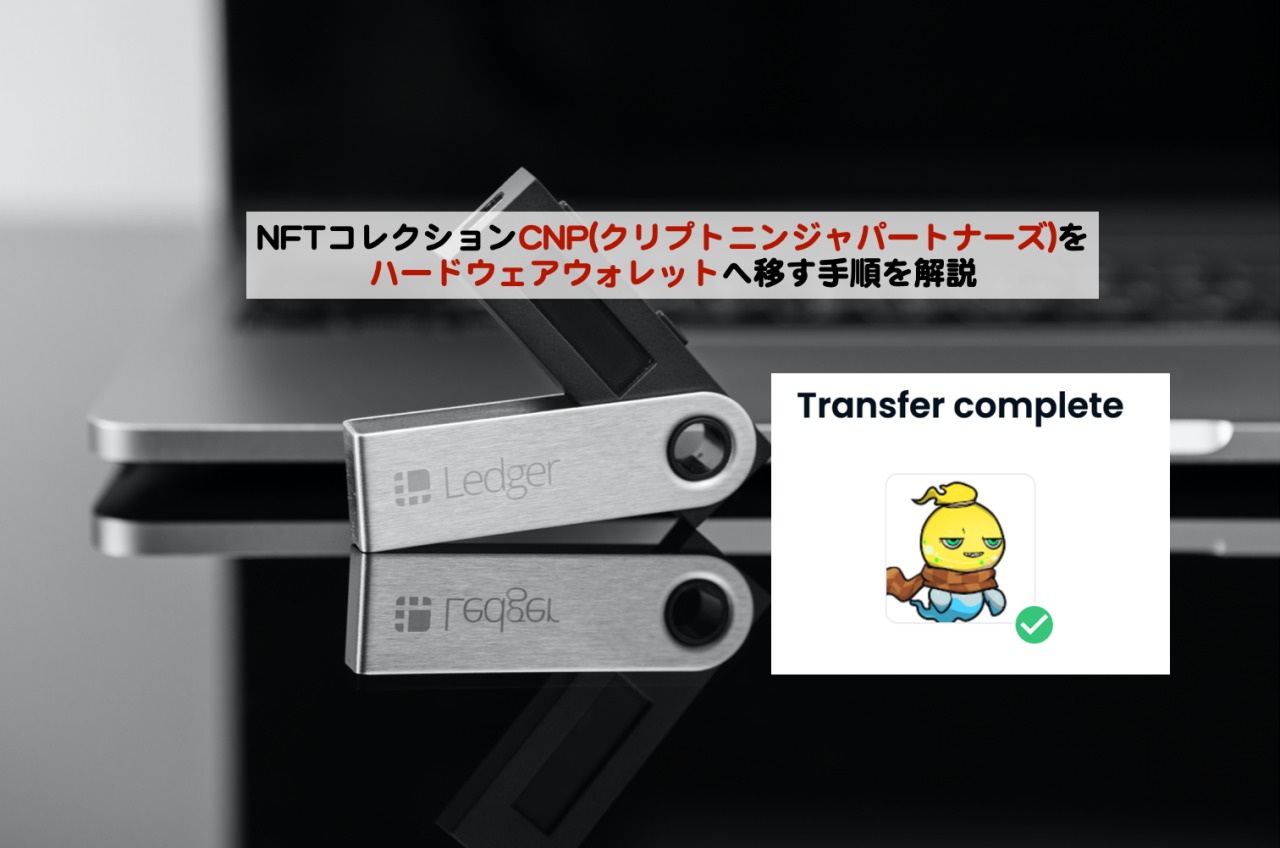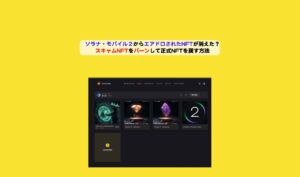こんにちは。日本のNFTをみんなで盛り上げたいko_sanです。
人気急上昇中のNFTコレクションCNP(クリプトニンジャパートナーズ)を初めての NFTとして購入された方、あるいはこれから購入を検討している方も多いかと思います。
メタマスクはインターネットに接続されたウォレットなので、ハッキングされるリスクがあります。
そこで、大切なNFTを盗まれないように、ハードウェアウォレットを購入して、そちらに保管しておくことで、セキュリティが高まるので安心です。
この記事ではハードウェアウォレットのLedger Nano S PLUSを使って、NFTをメタマスクからハードウェアウォレットの方に移したので、その手順を忘備録を兼ねて紹介します。
既にLedger Nano S PLUSのセットアップが完了して、NFTがメタマスクのウォレットに入っている状態を想定しています。
Ledger Nano S PLUSのセットアップ方法についてはこちらの記事を参照ください。

日本の口座開設はコインチェックかGMOコインがおすすめです。
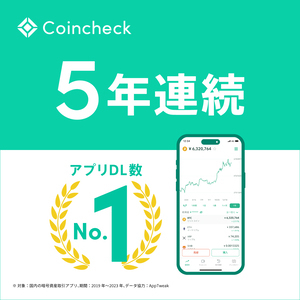 GMOコインに登録する
GMOコインに登録するLedgerは日本語表示もできるLedger本社ウェブサイトで購入できます。

■NFTコレクションCNPをハードウェアウォレットへ移す手順
以下のステップで行ないます。
- STEP1 メタマスクを開く
- STEP2 ハードウェアウォレットを接続する
- STEP3 ハードウェアウォレットのアカウントを選択する
- STEP4 OpenSeaを開いてメタマスクを接続し移動したいNFTを選ぶ
- STEP5 選択したNFTをハードウェアウォレットへ移す
- STEP6 Ledger LiveのアプリでNFTが移動されているか確認する
詳しく解説します。
STEP1 メタマスクを開く
Google Chromeからメタマスクを開いて、パスワードを入力し、「ロック解除」ボタンを押します。右上のマークをクリックして、プルダウンメニューから「ハードウェアウォレットの接続」を選んでください。
このときCNPのNFTはイーサリアムのチェーンから購入したので、「イーサリアムメインネット」が選択されていることを確認してください。

STEP2 ハードウェアウォレットを接続する
するとこのような画面になりますので、Ledgerをクリックします。
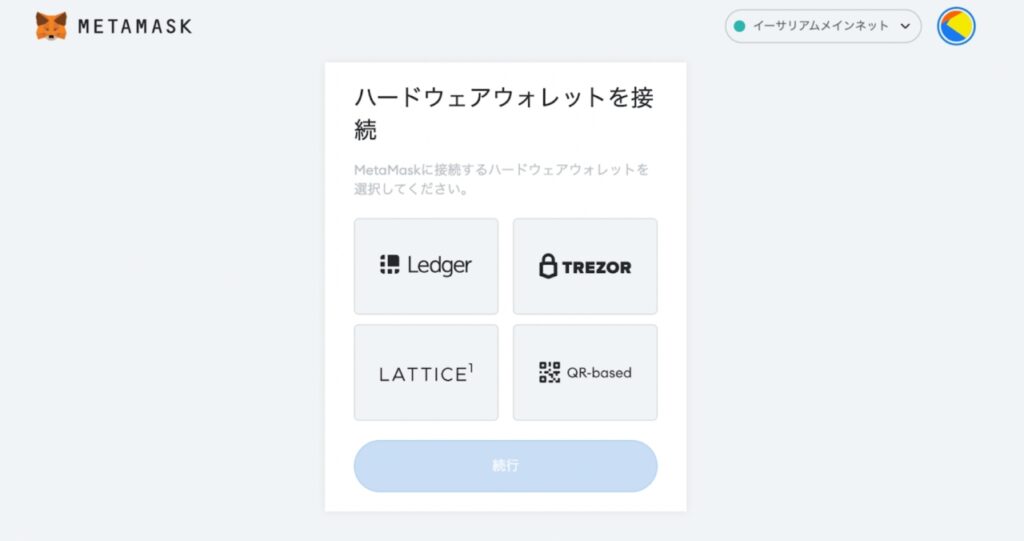
この後、Ledger を PCに接続して、PINコードを入力後、ETHアカウントを選択し、両ボタンをおして「Application is ready」の状態にしておきます。
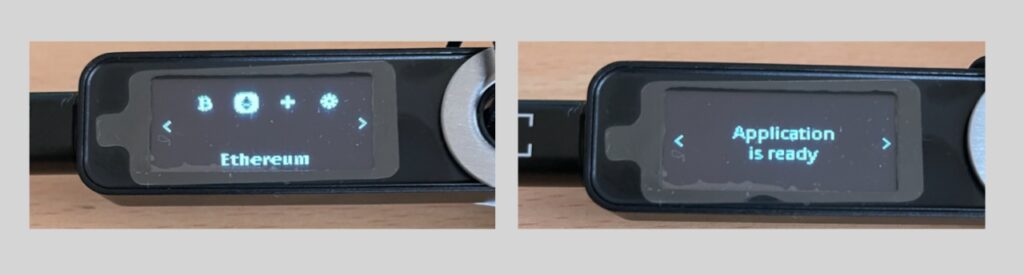
メタマスクの画面で、Ledgerを選択して「続行」をクリックすると、以下の右のような画面が出るので、Nano S Plus を選択して「接続」をクリックします。

STEP3 ハードウェアウォレットのアカウントを選択する
するとアカウントを選択してくださいという画面になるので、どれかを選んで「ロック解除」を押します。ハードウェアウォレットにETHが入っていない場合は、どのアカウントも0.000000ETHという表示になります。
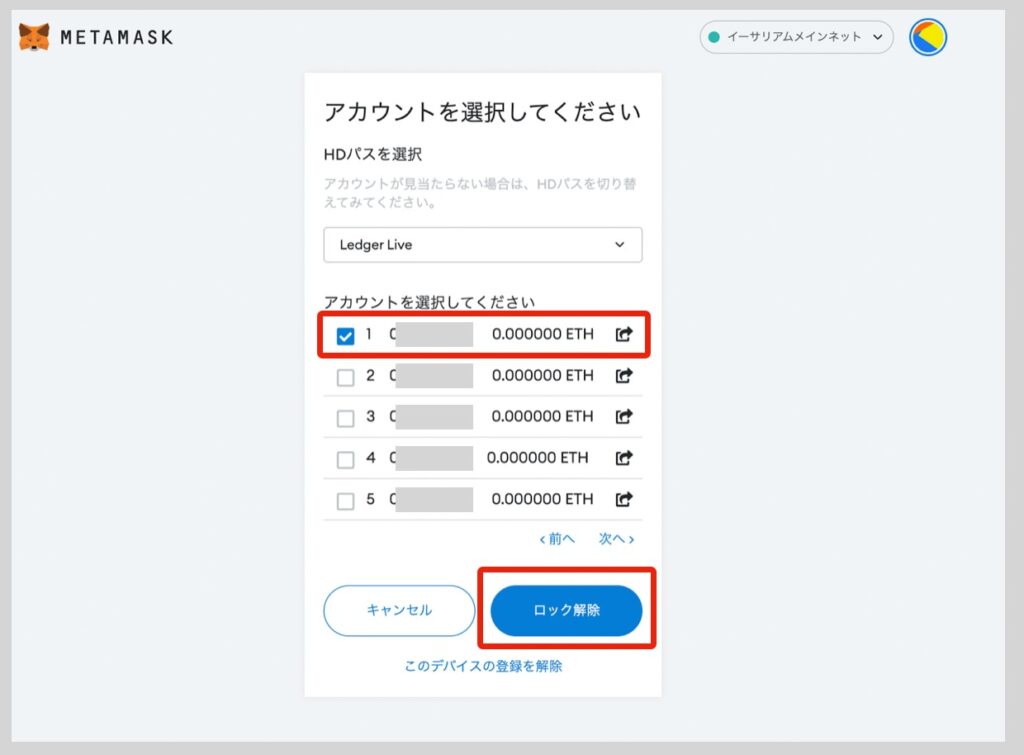
初めての場合は、メタマスク には入っているETHかと勘違いしてしまう場合があるかもしれませんが、この数字はハードウェアウォレットに入っているETHの値を示します。
既にETHが入っている場合はその値が表示されるアカウントを選択するのが一般的なようです。
するとこの画面になり、メタマスクとハードウェアウォレットの接続が完了しました。ここで赤枠のハードウェアウォレットのアドレスをコピーしておきます。ここにNFTを送付します。

STEP4 OpenSeaを開いてメタマスクを接続し、移動したいNFTを選ぶ
この状態で、OpenSeaを開きます。 既に購入してあるNFTが出るので、ハードウェアウォレットへ移動したいNFTを選びクリックします。その後右上の紙飛行機のようなマーク(Transfer)をクリックします。
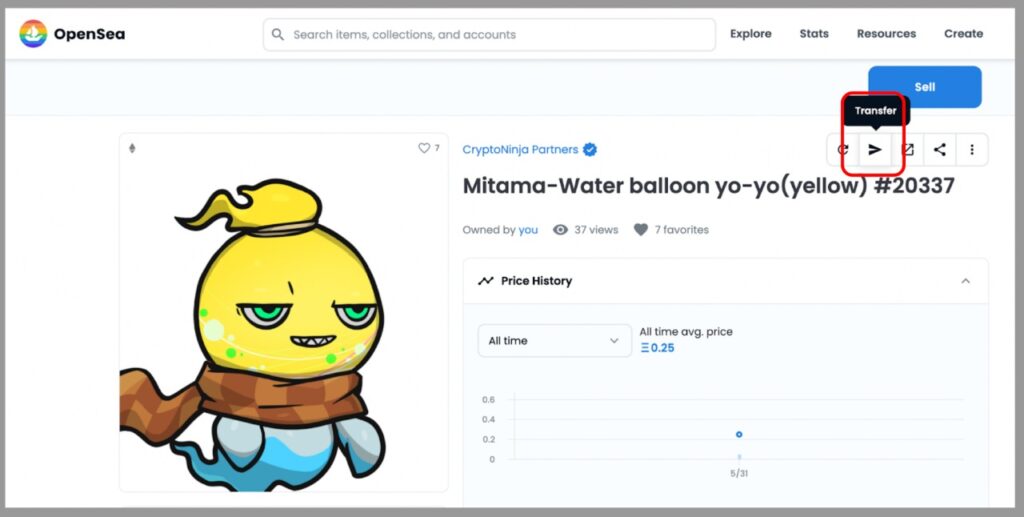
STEP5 選択したNFTをハードウェアウォレットへ移す
すると以下の画面になるので、先ほどコピーしておいたハードウェアウォレットのアドレスをペーストします。その後「Transfer」をクリックします。
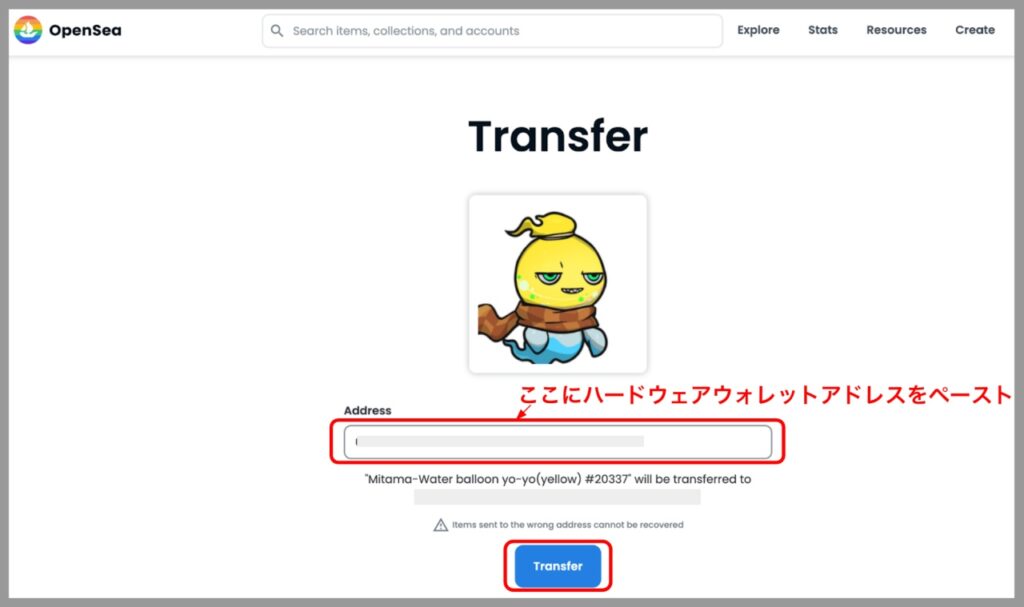
ガス代が表示されますので、メタマスクの画面を下にスクロールして、確認を押します。ガス代は0.001643ETH=$1.64ということで、日本円で220円ほどです。
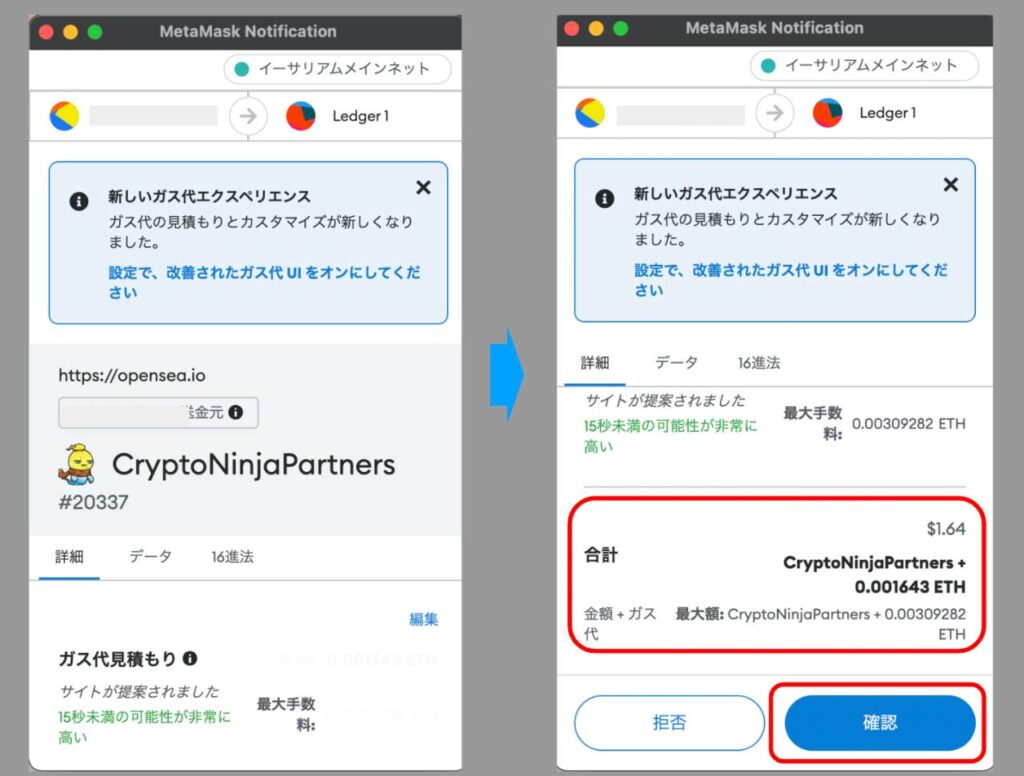
このような、ブロックチェーンの確認待ちの画面が表示されます。
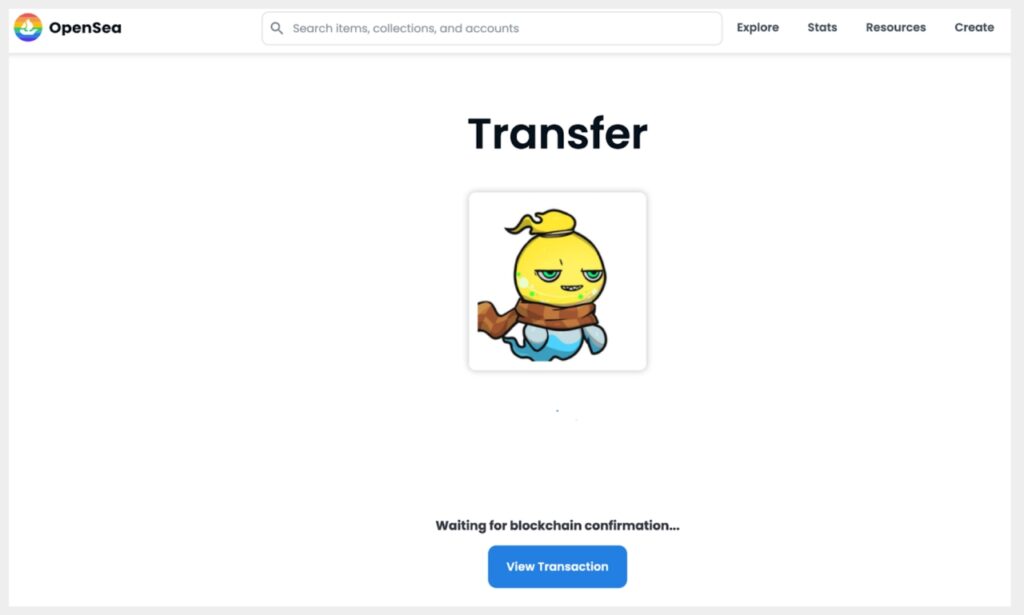
数秒待って、この様な画面が表示されたら、移動が成功です。
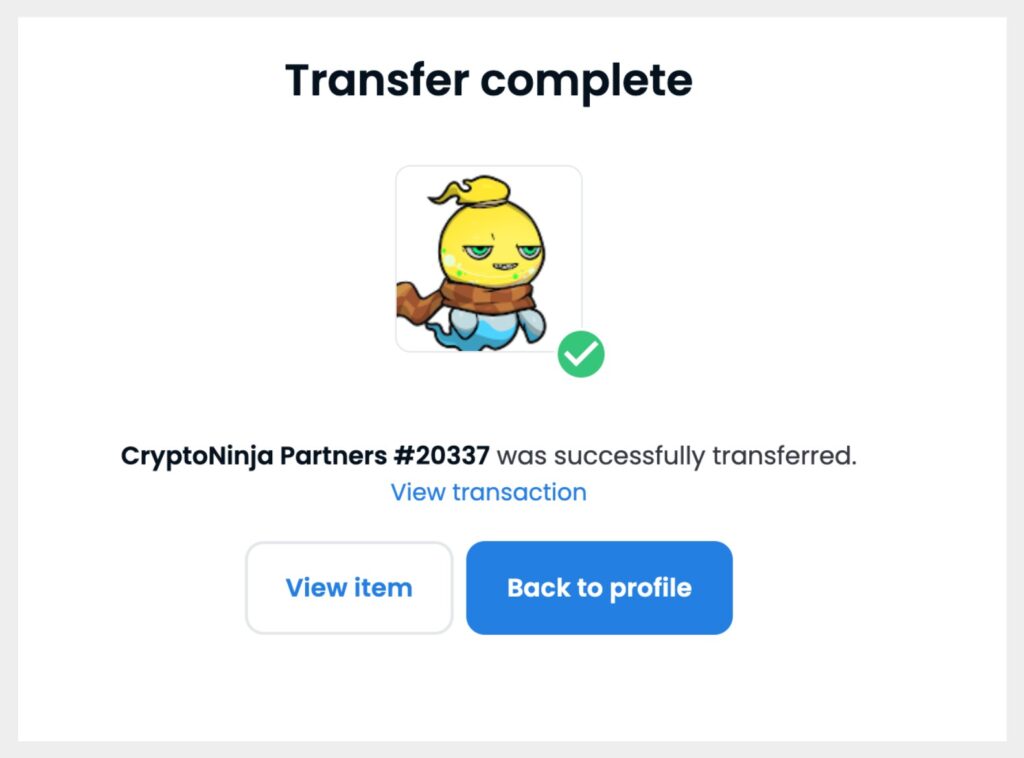
STEP6 Ledger LiveのアプリでNFTが移動されているか確認する
最後に念のためLedger Liveのアプリを開いて、NFTがちゃんとハードウェアウォレットに移っているかを確認します。
アカウントをクリックして、Etherium 1を選びます。
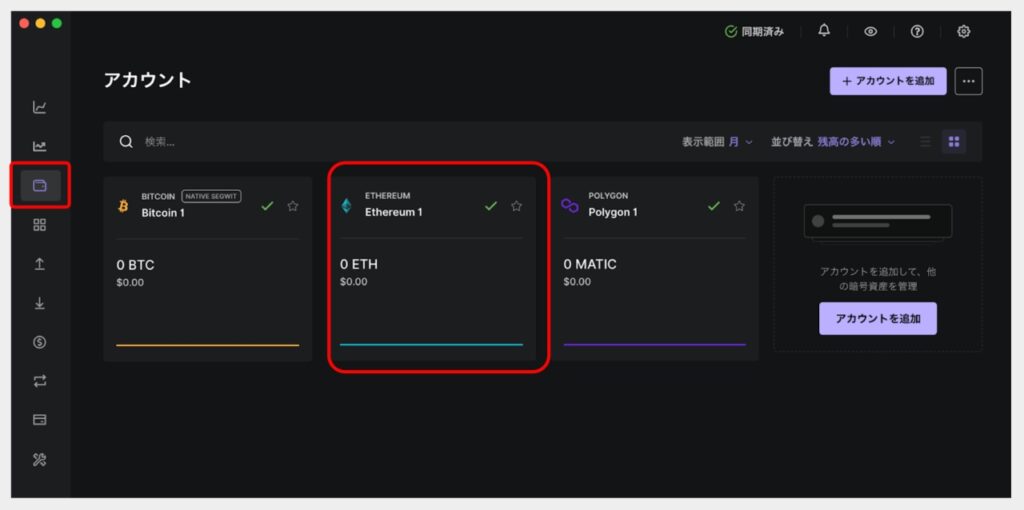
するとこのように、移動したCNPがハードウェアウォレットに入っていることが確認できました。以上でステップは完了です。お疲れ様でした。

■Ledger Nano S PLUSにのみ備わっているギャラリーモードでNFTコレクションを見る
Ledger Nano S Plusには、現在イーサリアムのみ対応のギャラリーモードというのがあります。
これは、NFTマーケットプレイスに行かなくてもLedger Live内でNFTコレクションが確認できる機能です。先ほどの一つ前の画面で「ギャラリーを見る」をクリックすると、このように保管してあるNFTを確認できます。
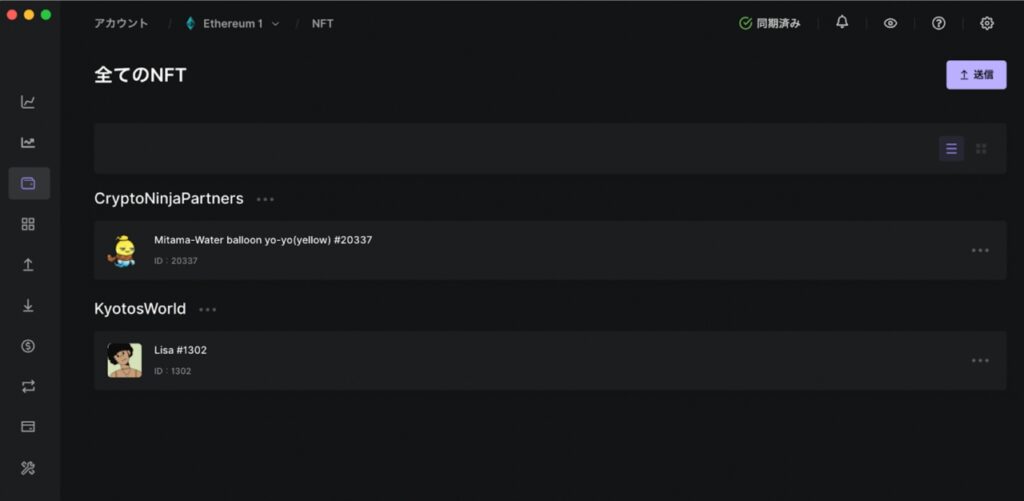
これは便利ですね。
■まとめ
人気急上昇中のNFTコレクションCNP(クリプトニンジャパートナーズ)をメタマスクウォレットからハードウェアウォレットに移す方法を紹介しました。
これでハッキングの心配なくCNPを保管できるので安心です。
CNPに限らず、大切なNFTはぜひハードウェアウォレットに保管してください。
参考になれば嬉しいです。
NFTを購入するためには、日本の取引所の口座開設が必要です。
まだの方は、大手のコインチェックの口座開設方法をまとめたので参考にしてください。
今ならコインチェックに口座を開設すると、1500円分のビットコインがもらえるキャンペーン中(9/30まで)です。